آموزش نحوه خارج کردن سایت از لیست سیاه گوگل ویژه وردپرسی ها
آموزش نحوه خارج کردن سایت از لیست سیاه گوگل ویژه وردپرسی ها
قرار گرفتن در لیست سیاه گوگل، یکی از بدترین خبرهایی ست که هر مدیر وب سایتی می تواند آن را بشنود و یا متوجه آن شود. اما همانند هر بحرانی تنها چیزی که اهمیت دارد دانستن این نکته است که اکنون باید چه بکنید تا وضعیت به حالت عادی برگردد!
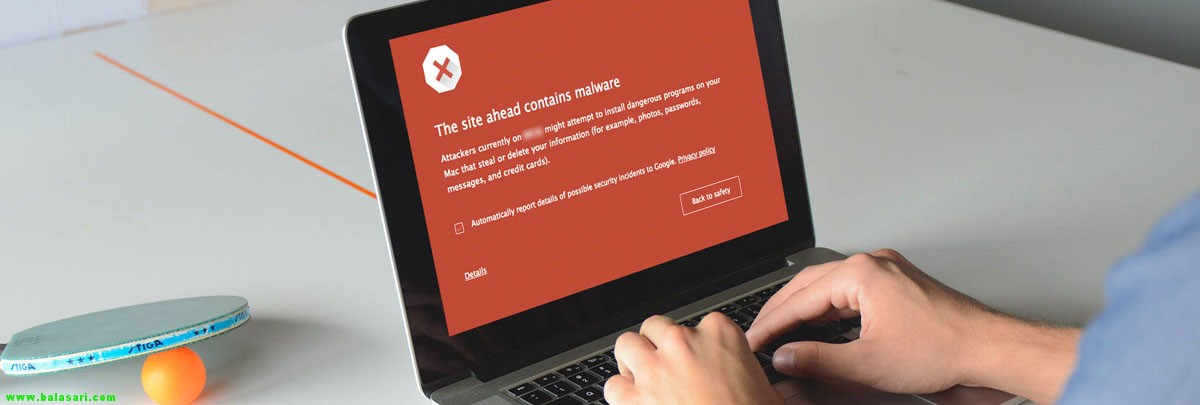
آموزش نحوه خارج کردن سایت از لیست سیاه گوگل ویژه وردپرسی ها
اگر تجربه اش را داشته باشید می دانید که قرار گرفتن در لیست سیاه گوگل وحشتناک است. نه تنها گوگل از پایش محتوا و مطالب جدید وب سایت شما سرباز می زند بلکه با نمایش یک هشدار بازدیدکنندگان را هم از بازدید وب سایت شما منع می کند.
این به این معنی ست که جایگاه شما در گوگل از بین رفته و اعتباری که برای کسب آن زحمت کشیده اید (بخوانید جان داده اید) نیز مخدوش شده است.
ما اینجا یک راهنمای جامع آماده کرده ایم تا بتوانید به کمک آن مشکل را برطرف کنید.
چگونه مطمئن شویم سایت ما در لیست سیاه گوگل قرار گرفته است؟
چند روش وجود دارد که با کمک آن ها میتوانید از این واقعیت که وب سایت شما در لیست سیاه قرارداده شده است یا نه مطمئن شوید.
ابزار های آنلاین
از ابزار ClearingHouse و یا سایت های مشابه استفاده کنید. سایت StopBadware به همین منظور راه اندازی شده است. این وبسایت ضمن همکاری با گوگل برای کمک به آن دسته از وب سایت ها ایجاد شده است که هک شده و یا در لیست سیاه گوگل قرار گرفته اند.
با وارد کردن آدرس وب سایت تان در فیلد جستجوی سایت ClearingHouse بسادگی می توانید از قرار داشتن و یا نداشتن وب سایت در لیست سیاه گوگل مطمئن شوید.
نمایش اخطار در صفحه ی نتایج گوگل
وب سایت تان را در گوگل سرچ کنید، اگر در قسمت Description وب سایت شما عبارت “This site may harm your computer” درج شده باشد میتوانید مطمئن شوید وب سایت شما در لیست سیاه قرار گرفته است.
دریافت ایمیل از گوگل وبمسترتولز
اگر وب سایت تان را در گوگل وبمستر تولز (Google’s Search Console) ثبت کرده باشید؛ پس از قرارگرفتن در لیست سیاه گوگل یک ایمیل مانند آنچه در زیر آورده شده دریافت خواهید کرد.
Dear site owner or webmaster of (yoursite.com),
We recently discovered that some of your pages can cause users to be infected with malicious software. We have begun showing a warning page to users who visit these pages by clicking a search result on Google.com.
Below is an example URL on your site which can cause users to be infected (space inserted to prevent accidental clicking in case your mail client auto-links URLs):
www.yoursite.com
Here is a link to a sample warning page:
http://www.google.com/interstitial?url=http%3A//yoursite.com/
We strongly encourage you to investigate this immediately to protect your visitors. Although some sites intentionally distribute malicious software, in many cases the webmaster is unaware because:
۱) the site was compromised
۲) the site doesn’t monitor for malicious user-contributed content
۳) the site displays content from an ad network that has a malicious advertiser
If your site was compromised, it’s important to not only remove the malicious (and usually hidden) content from your pages, but to also identify and fix the vulnerability. We suggest contacting your hosting provider if you are unsure of how to proceed. StopBadware also has a resource page for securing compromised sites:
http://www.stopbadware.org/home/security
Once you’ve secured your site, you can request that the warning be removed by visiting
http://www.google.com/support/webmasters/bin/answer.py?answer=45432
and requesting a review. If your site is no longer harmful to users, we will remove the warning.
Sincerely,
Google Search Quality Team
چرا وب سایت وردپرسی من در لیست سیاه گوگل قرار گرفته است؟
یک وب سایت آلوده به بدافزار؛ میتواند اطلاعات بانکی، اطلاعات تماس و همینطور اطلاعات شخصی بازدیدکنندگان خود را جمع آوری نماید؛ این موضوع مشخصا به نوع کد مخرب نوشته شده توسط هکرها بستگی دارد.
بنابراین گوگل و دیگر موتورهای جستجو هم با قراردادن سایت شما در لیست سیاه خود سعی میکنند بازدیدکنندگان را از این خطر آگاه کرده و از آن ها در مقابل بدافزارها محافظت نمایند.
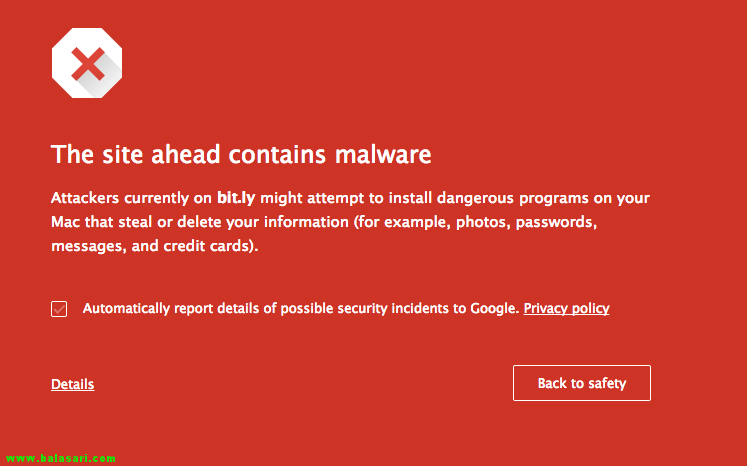
برای رفع مشکل قرارگیری در لیست سیاه گوگل چه باید کرد؟
اجازه بدهید ما تنها خبر خوب امروز را برای شما داشته باشیم! قرارگیری در لیست سیاه گوگل یک اتفاق موقت است. اگر شما اقداماتی که ما برمی شماریم را به دقت انجام دهید با موفقیت از لیست سیاه گوگل خارج شده و مطالب وب سایت شما همانند قبل در گوگل ایندکس خواهند شد.
ابزار لازم :
- – Google Diagnostic Page
- – Google Webmaster Tools
- – Google Reconsideration Tool
- – Google Webmaster Hacked page
- – Google Blacklist Guide
- – Google Custom Search
مرحله نخست : آفلاین کردن وب سایت
مطالب و محتوای وب سایت خود را از دسترس بازدیدکنندگان بصورت موقت خارج کنید. این کار ضمن اینکه به بازدیدکنندگان کمک میکند از حملات بدافزار موجود در وب سایت شما در امان باشند باعث می شود تا هکرها نیز از آسیب بیشتر به وب سایت شما عاجز بمانند.
برای انجام این کار راه های مختلفی خواهید داشت؛ میتوانید نام فایل index.php (و home.php) را به عبارت دیگری (مانند indexold.php) تغییر دهید. روش دیگر میتواند ریدایرکت کردن به روش ۵۰۳ باشد که از طریق htaccess صورت می پذیرد.
استفاده از افزونه های maintenance mode هم میتواند یکی از دیگر راه های پیش روی شما باشد. دست آخر اگر موفق نشدید هیچ کدام از این موارد را انجام دهید اشکالی ندارد! از سرویس دهنده هاست خود بخواهید تا سایت شما را بصورت موقت مسدود نماید.
مرحله دوم : بررسی سایت و یافتن کد مخرب
مهمترین مرحله کار همینجاست. سعی کنید در این مرحله دقت زیادی به خرج دهید تا این مشکل را بصورت ریشه ای حل کنید. فراموش نکنید که این اتفاق وحشناک دیگر نباید تکرار شود.
یک پاکسازی خوب با اسکن آغاز می شود. برای اسکن سایت خود می توانید از افزونه ها و ابزارهای آنلاینی که به همین دلیل ارائه شده اند استفاده کنید.
افزونه های وردپرسی جهت شناسایی بدافزارها
- – Theme Authenticity Checker (TAC)
- – Exploit Scanner
- – Sucuri Security
- – Anti-Malware
- – WP Antivirus Site Protection
- – AntiVirus for WordPress
- – Quttera Web Malware Scanner
- – Wordfence
- – Wemahu
ابزار آنلاین جهت شناسایی بدافزارها
به احتمال زیاد با استفاده از این ابزارها مشکل را پیدا خواهید کرد اما حتی اگر موفق به اینکار نشدید نگران نباشید؛ ما به شما میگوئیم کجا دنبال آن کد مخرب لعنتی بگردید! قبل از شروع لازم است حتما به توابع وردپرس و زبان های برنامه نویسی تحت وب مسلط باشید.
برای شروع به روت اصلی قالب وب سایت خود بروید و فایل های footer.php, header.php, index.php, home.php و فایل function.php خود را به دقت بررسی کنید. کد مخرب ممکن است در میان کدهای اصلی آن فایل ها تزریق و یا پنهان شده باشد. در مرحله ی بعد به سراغ بقیه ی فایل های قالب خود رفته و آن ها را هم بررسی کنید و دست آخر فایل .htaccess را بررسی نمایید.
راهنمایی کلی ما این است: هر چیز غیرمعمول و ناآشنایی میتواند همان چیزی باشد که به دنبال آن هستیم, یک فولدر, یک فایل و یا قسمتی از کدهای یک فایل!
تگ های iframe و script همواره مظنونان اصلی هر اتفاق این چنینی خواهند بود. دیگر موارد ممکن میتواند مقادیر رشته ای طولانی و بی معنی باشد.
در نهایت اینکه با آن کد و یا فایل مخرب چه باید بکنید را حتما شما بهتر از ما می دانید! (به گونه ای محوش کنید که گویا اصلا وجود نداشته!)
برای حسن ختام داستان؛ وردپرس، قالب و تمامی افزونه های خود را به آخرین نسخه آپدیت نمایید. حتی توصیه میکنیم افزونه ها و قالب های غیرفعال خود را پاک کنید (بک آپ فراموش نشود)
مرحله سوم : درخواست بررسی مجدد سایت
پس از پاکسازی وب سایت خود از کدهای مخرب؛ این اتفاق را باید به اطلاع موتورهای جستجو نظیر گوگل برسانید. در گوگل وبمسترتولز و در منوی سمت چپ به بخش health>malware رفته و روی submit a review کلیک کنید.
پس از ارسال درخواست باید منتظر بمانید. پروسه ی بررسی و تایید دوباره ی وب سایت شما بطور میانگین ۴۸ ساعت زمان خواهد برد.
مرحله نهایی : پشتیبان گیری
پس از خارح شدن از لیست سیاه گوگل مهم ترین کاری که باید انجام دهید یک پشتیبان گیری کامل از وب سایت است. این موضوع را پشت گوش نیندازید! در مواقع لازم بسیار کارساز خواهد بود.
منبع: http://wp5.ir


